
MS Word تىجارەت مەزگىلىدە, سىز دائىم رەسىم ئارقىلىق ھۆججەتنى چۈشەندۈرۈپ كېرەك دۇچ بولىدۇ. بىز ئۇنى ئۈستىدىكى تېكىست قويسا قانداق يازغان بىز ئاللىقاچان بىر رەسىمىنى قوشۇپ قانداق يازغان. لېكىن, بەزىدە سەل تېخىمۇ مۇرەككەپ قوشۇلما تېكىست ئەتراپىدا ئېقىمىنى زۆرۈر بولۇشى مۇمكىن, لېكىن بۇ بىر خۇشاللىنارلىق قارىماققا. بىز بۇ ماقالىدە بۇنى ئېيتىپ بېرىدۇ.
دەرس: Word تېكست ئىلتىماس قانداق
باشلىنىدىغان, بۇ رەسىم تېكىست ئەتراپىدا ئېقىپ نەچچە خىل شەكلى بار دەپ چۈشىنىپ كېرەك. مەسىلەن, تېكست ئۇنى ئالدى ياكى шәкил بىلەن, رەسىم ئارقىسىدىكى قويۇپ بولىدۇ. كېيىنكى, بەلكىم, كۆپ قىسىم ئەھۋاللاردا ئەڭ قوبۇل. بىراق, بارلىق توپ چارىسى ئورتاق بولۇپ, ئۇنى ۋە ئۆتۈڭ.
يەنىلا سىز تېكست ھۆججەتتىن رەسىم بار بولسا 1, بىزنىڭ كۆرسەتمىلەر ئارقىلىق ئۇنى قىستۇرۇش.
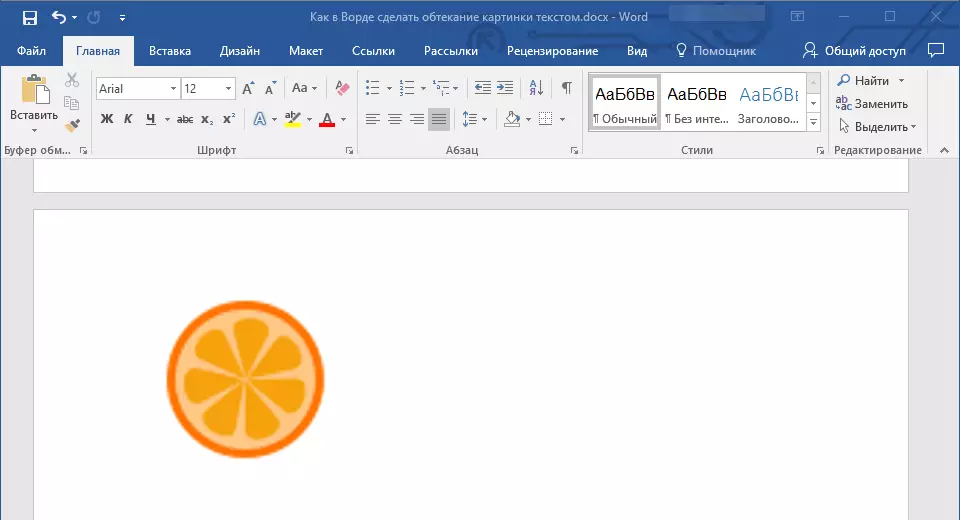
دەرس: Word دا بىر رەسىمىنى قىستۇرۇپ قانداق
2. زۆرۈر بولسا, шәкил بويلاپ جايلاشقان بۇزۇۋەتكەن ياكى بەلگىسى ئورنىتىدىغان جاينى تۈرتكە بىلەن رەسىم ئۆلچەملىك ئۆزگەرتىش. يەنە سىز رەسىم, تەڭشەڭ بېزەك ۋە تۇرۇشلۇق رايونى шәкил بولىدۇ. بىزنىڭ ساۋاق بۇ سىلەرگە ياردەم قىلىدۇ.
دەرس: سۆز رەسىمنى بېزەك قانداق
بۇ Tab كونترول تاختىسى كۆرۈنىدىغان بولۇپ شۇڭا قوشۇلما رەسىم چېكىپ 3. "فورماتى ئاساسلىق بۆلىكى جايلاشقان «رەسىم بىلەن ئىشلەش».
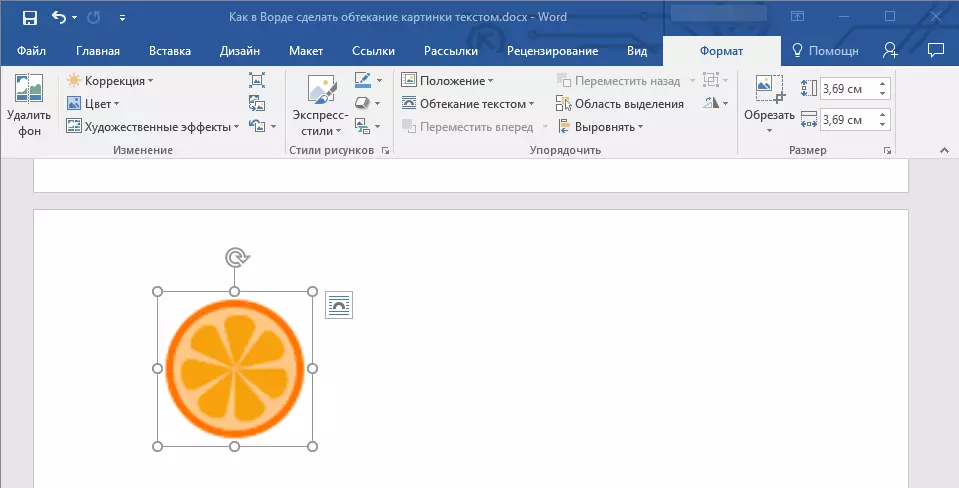
«فورمات» بەتكۈچتە 4. كۇنۇپكىسىنى چېكىڭ. «چاقماق تېكىست» گۇرۇپپىغا جايلاشقان "تەرتىپلەش".
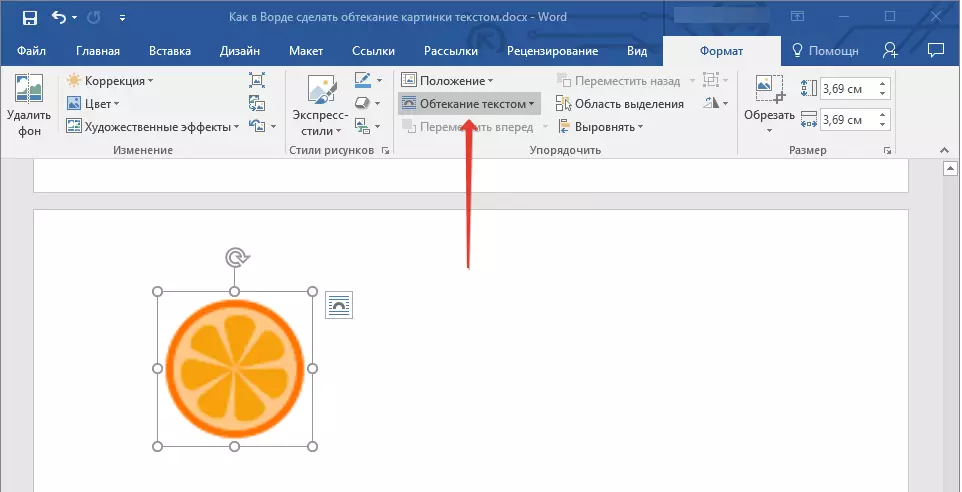
تۆۋەنلىگەن-تۆۋەنلىگەن تىزىملىكىنىڭ ئېقىپ تېكىستنىڭ مۇۋاپىق نۇسخىسىنى تاللاڭ 5.:
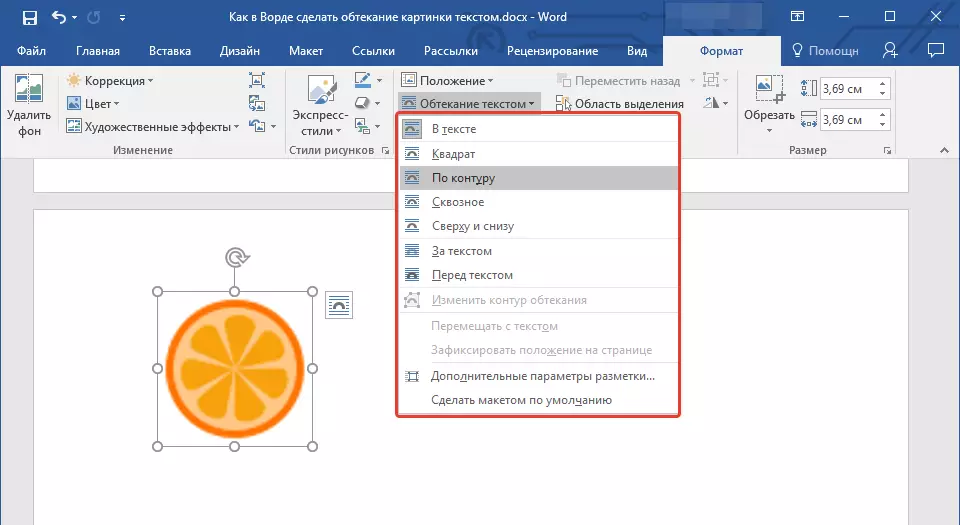
- «تېكىست» - رەسىم پۈتۈن رايونىدىكى ئارتۇق تېكىست بىلەن ئورالغان بولىدۇ;
- «تەخمىنەن رامكا» ( «مەيدانىدا«) - تېكىست رەسىم تۇرۇشلۇق كۋادرات رامكا ئەتراپىدا جايلاشقان بولىدۇ;
- «جۇغلانما يۇقىرى ياكى ئاستى» - تېكىست ئوبرازىنى ئۈستى ۋە / ياكى ئاستى جايلاشقان بولىدۇ, قىرغاقتىكى رايونى قۇرۇق قالىدۇ;
- «Шәкил قەسەمكى» - تېكىست رەسىم ئەتراپىدا جايلاشقان بولىدۇ. رەسىم بىر نۆۋەتلىك ياكى خاتا شەكلى بولسا بۇ تاللاش, بولۇپمۇ ياخشى;
- »ئارقىلىق« - تېكىست ئىچىدىكى ئۆز ئىچىگە ئالىدۇ, периметр پۈتۈن قوشۇلما رەسىمنى contend قىلىدۇ;
- «تېكىست» - سىزىش تېكىست كەينىدە جايلاشقان بولىدۇ. شۇنداق, سىز MS Word دا ئىشلەتكىلى ئۆلچەملىك substrates باشقا تېكىست ھۆججەتلىرىنى بىر watermark قوشالايسىز;
دەرس: قانداق Word دا بىر substrate قوشۇش
ئەسكەرتىش: پارامېتىر تېكىست ئېقىپ ئۈچۈن تاللانغان بولىدۇ, ئەگەر «تېكىست» لازىملىق جايغا رەسىمنى كۆچمە كېيىن, سىز بۇ رەسىم تۇرۇشلۇق رايونى تېكست ھالقىپ protrude قىلمىسا ئەمدى تەھرىرلەشتىن قىلىدۇ.
- «تېكىستتىن بۇرۇن» - رەسىم تېكست ئۈستىدىكى جايلاشقان بولىدۇ. تېكىست كۆرگىلى بولىدىغان ۋە ياخشى ئوقۇغىلى يەنىلا شۇڭا بۇ خىل ئەھۋالدا, بۇ رەسىم سىزىش رەڭگىنى ۋە ئاشكارىلىق ئۆزگەرتىش زۆرۈر بولىدۇ.
ئەسكەرتىش: ئىختىلاپ بولىدۇ Microsoft Word ئوخشىمىغان نۇسخىسى ئېقىپ تېكست ئوخشىمىغان ئۇسلۇبىنى denoting نامى, لېكىن ئېقىمىنىڭ تۈرلىرى ھەمىشە ئوخشاش. بىۋاسىتە بىزنىڭ مىسالدا Word 2016 ئىكەن.
تېكىست تېخى ھۆججەتلىرى قوشۇلدى تېخى 6. ئەگەر, ئۇنى كىرگۈزۈڭ. ھۆججەت ئاللىقاچان تېكىست قىلغان شەرت ئېقىم ئەتراپىدا ئۆز ئىچىگە ئالغان بولسا, تېكىست رەسىمنى يۆتكەپ ۋە ئورنىنى تەڭشەش.
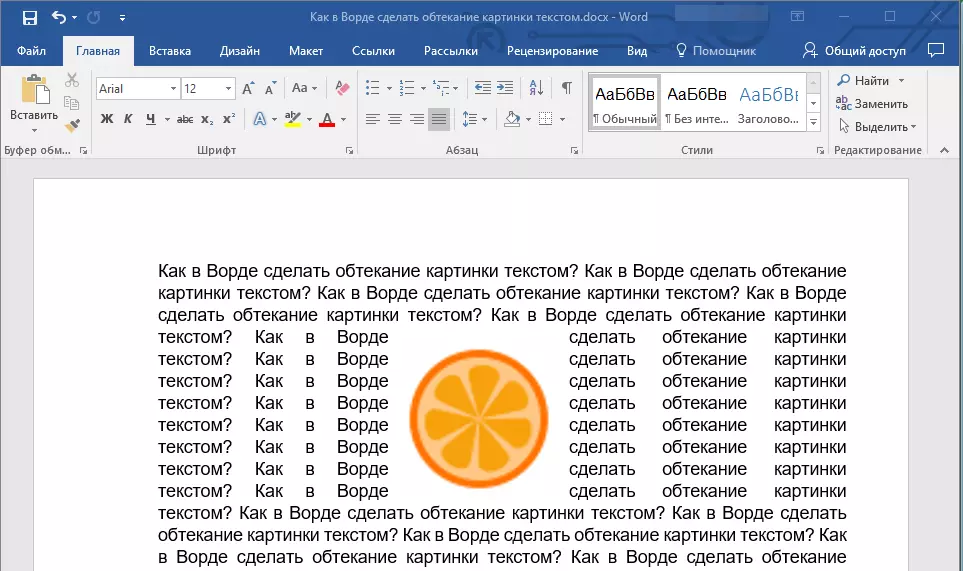
- مەسلىھەت: بىر دېلودىكى ideally مۇۋاپىق تاللاش, دەپ, يەنە پۈتۈنلەي قوبۇل قىلغىلى بولمايدىغان بولىدۇ, ئېقىپ تۇرغان تېكست تۈرلۈك سىناق.
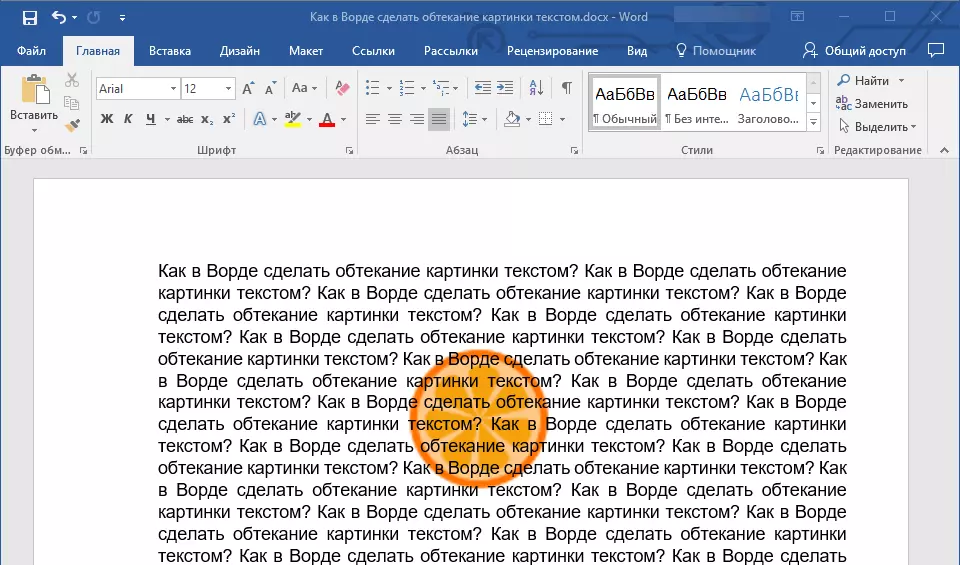
دەرس: رەسىمدىكى رەسىمنى قانداق سۆزلەش كېرەك
سىز كۆرۈپ بولىدۇ, Word تېكست رەسىم ئەتراپىدا ئېقىم پۈتۈنلەي ئاددىي قىلىپ. بۇنىڭدىن سىرت, مىكروسوفت پروگرامما ھەر ئەھۋاللارنىڭ ئىشلىتىشكە بولىدۇ, ھەر خىلى تاللاش تاللاپ ھەرىكىتىدىن ۋە تەمىنلىگەن, سىلەرگە چەكلەپ ئەمەس.
